1、首先我们创建一个普通表格。选择“插入”插入一个普通表格
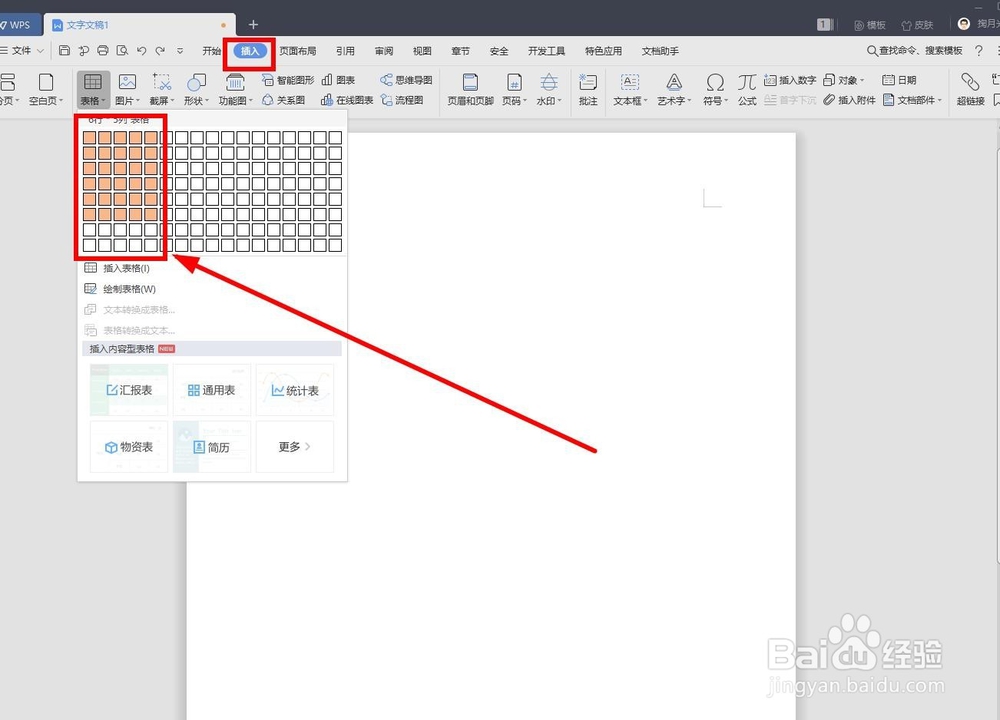
2、选中整个表格,在菜单栏表格工具中找到“边框”单击,打开
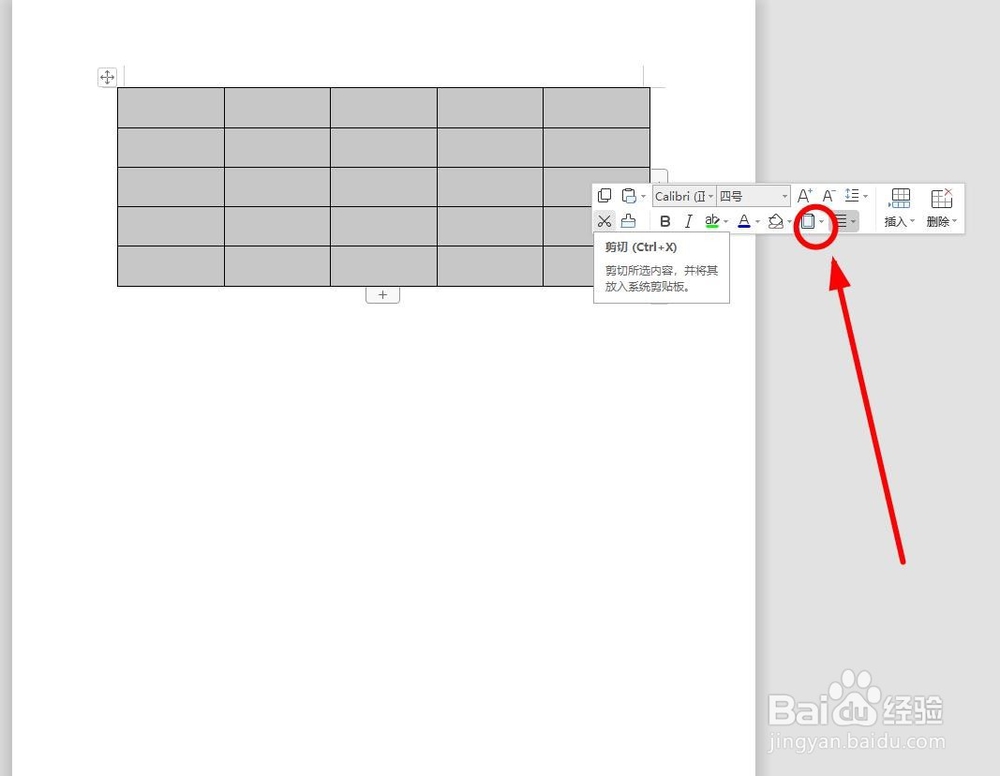
3、在“边框和底纹”对话框,使用“边框”选项卡调整“线型”“宽度”为“1.5磅”,完成后单击“确定”

4、再次选中整个表格,在菜单栏表格工具中找到“边框”单击,在“边框和底纹”对话框“边框”选项卡选择“无”单击
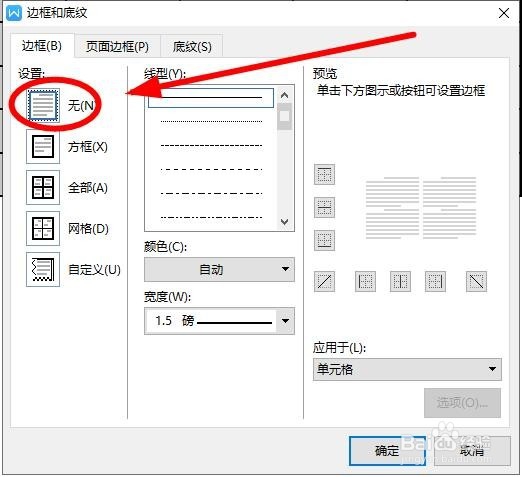
5、在选择“自定义”单击

6、在“预览区”分两次单击添加“上框线”和“下框线”单击“确定”
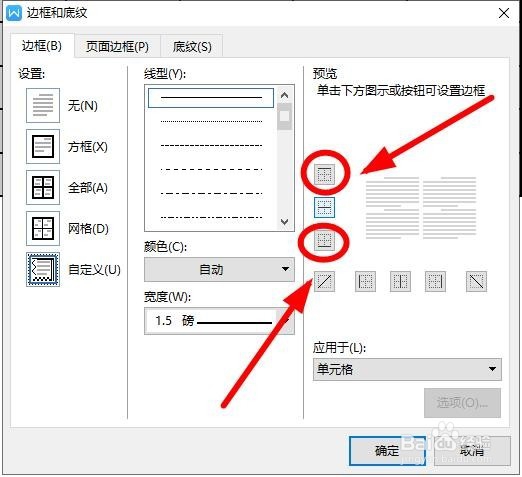
7、选中表格第一行,在表格工具中单击“边框”。下拉菜单中选择“下框线”单击
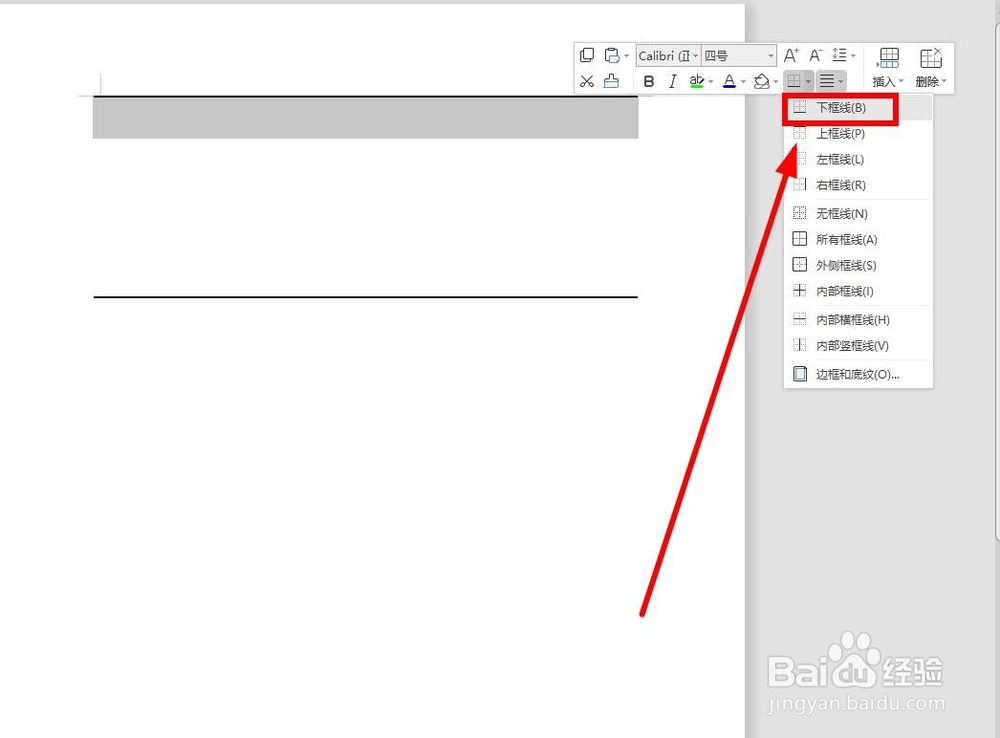
8、完成后效果如下图
